ສາລະບານ
ໃນຊີວິດປະຈໍາວັນຂອງພວກເຮົາ, ພວກເຮົາຮູ້ສຶກວ່າຄວາມຈໍາເປັນຂອງ ການວັດແທກໄລຍະຫ່າງ ໃນຫຼາຍຄັ້ງ. ມັນບໍ່ຍາກຫຼາຍທີ່ຈະ ການຄິດໄລ່ໄລຍະຫ່າງລະຫວ່າງສອງພິກັດ GPS ໃນ Excel . ຂ້າພະເຈົ້າຈະອະທິບາຍ 2 ວິທີງ່າຍດາຍທີ່ຈະ ການຄິດໄລ່ໄລຍະຫ່າງລະຫວ່າງສອງພິກັດ GPS ໃນ Excel .
ສໍາລັບຄວາມກະຈ່າງແຈ້ງເພີ່ມເຕີມ, ຂ້າພະເຈົ້າຈະນໍາໃຊ້ຊຸດຂໍ້ມູນປະກອບດ້ວຍ Latitude ແລະ ຄ່າເສັ້ນແວງຂອງສະຖານທີ່ Prague, Czech Republic , ແລະ Salzburg, Austria .
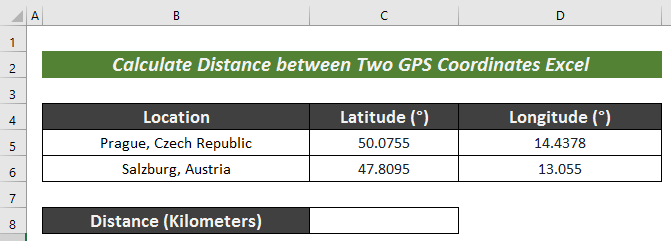
ດາວໂຫລດ Practice Workbook
<7 ການຄຳນວນໄລຍະຫ່າງລະຫວ່າງສອງ GPS Coordinates.xlsm
2 ວິທີງ່າຍໆໃນການຄຳນວນໄລຍະຫ່າງລະຫວ່າງສອງພິກັດ GPS ໃນ Excel
1. ການນໍາໃຊ້ສູດເລກເລກ ການຄິດໄລ່ໄລຍະຫ່າງລະຫວ່າງສອງພິກັດ GPS
ການນໍາໃຊ້ສູດເລກຄະນິດສາດເປັນວິທີທີ່ໄວທີ່ສຸດແລະງ່າຍທີ່ສຸດເພື່ອ ການຄິດໄລ່ໄລຍະຫ່າງລະຫວ່າງສອງພິກັດ GPS . ດຽວນີ້, ໃຫ້ເຮັດຕາມຂັ້ນຕອນຕໍ່ໄປນີ້ເພື່ອຈຸດປະສົງນີ້.
ຂັ້ນຕອນ :
- ສ້າງແຖວໃໝ່ຊື່ ໄລຍະທາງ (ໄມລ໌) .
- ເລືອກຕາລາງເພື່ອນຳໃຊ້ສູດຄຳນວນຕໍ່ໄປນີ້:
=ACOS(COS(RADIANS(90-C5))*COS(RADIANS(90-C6))+SIN(RADIANS(90-C5))*SIN(RADIANS(90-C6))*COS(RADIANS(D5-D6)))*3959 ທີ່ນີ້,
- The ຟັງຊັນ Radian ປ່ຽນຄ່າໃນ ອົງສາ ຫົວໜ່ວຍເປັນຄ່າຂອງ Radian unit.
- The ຟັງຊັນ ACOS ໃຫ້ຄ່າ inverse cosine ຂອງຕົວເລກ.
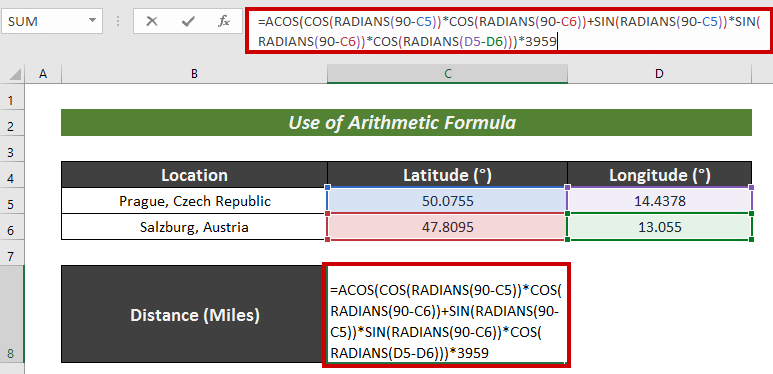
ສູດລາຍລະອຽດ
COS(RADIANS(90-C5))*COS(RADIANS(90-C6))+SIN(RADIANS(90-C5))*SIN(RADIANS(90-C6) ))*COS(RADIANS(D5-D6)) – ສ່ວນນີ້ໃຫ້ຄ່າໂດຍໃຊ້ຕົວປະຕິບັດການສາມຫລ່ຽມ.
ຜົນໄດ້ຮັບ: 0.999092512926254
ACOS (0.999092512926254) – ຟັງຊັນ ACOS ຕອບຄ່າ Cosine ປີ້ນກັນ.
Output: 0.0426057358212635
0.042605735829*32>– ການຄູນຂອງ 3959 ປ່ຽນຄ່າເປັນ ໄມລ໌ .
ຜົນໄດ້ຮັບ: 168.676108116382
- ສຸດທ້າຍ, ກົດ ENTER ເພື່ອໃຫ້ໄດ້ຜົນ.
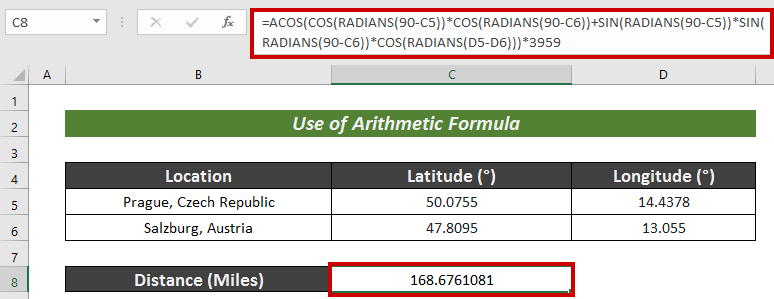
ດັ່ງນັ້ນ, ພວກເຮົາສາມາດ ຄິດໄລ່ໄລຍະຫ່າງລະຫວ່າງສອງພິກັດ GPS ຢ່າງງ່າຍດາຍ. .
ອ່ານເພີ່ມເຕີມ: ວິທີຄິດໄລ່ໄລຍະຫ່າງລະຫວ່າງສອງເມືອງໃນ Excel
2. ການນໍາໃຊ້ VBA ເພື່ອຄິດໄລ່ໄລຍະຫ່າງລະຫວ່າງສອງພິກັດ GPS
ພວກເຮົາຍັງສາມາດໃຊ້ VBA ເພື່ອ ການຄິດໄລ່ໄລຍະຫ່າງລະຫວ່າງສອງພິກັດ GPS . ມັນເປັນວິທີທີ່ສະຫຼາດທີ່ສຸດທີ່ຈະເຮັດແນວນັ້ນ.
ຂັ້ນຕອນ :
- ກ່ອນອື່ນໝົດ, ໃຫ້ໄປທີ່ແຖບ ຜູ້ພັດທະນາ .<13
- ເລືອກ Visual Basic ຈາກໂບ.
- ຈາກນັ້ນ, ໃຫ້ກົດໃສ່ ໂມດູນ .
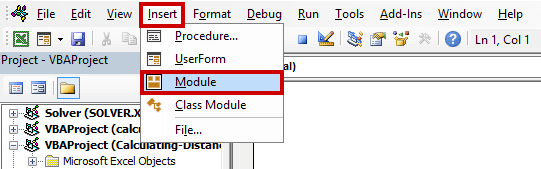
- ດຽວນີ້, ໃສ່ລະຫັດ VBA ຕໍ່ໄປນີ້ໃສ່ໃນພື້ນທີ່ຫວ່າງເປົ່າ. :
6819
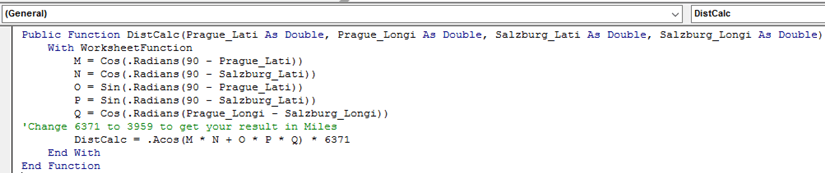
ທຳອິດ, ຂ້ອຍໃຊ້ຂັ້ນຕອນການທຳງານສາທາລະນະ DistCalc ຢູ່ທີ່ນີ້. ຈາກນັ້ນ, ຂ້ອຍຕັ້ງບາງຕົວແປ M, N, O, P, ແລະ Q ດ້ວຍຄ່າທີ່ແນ່ນອນ. Iໄດ້ກ່າວເຖິງຄວາມສຳພັນທີ່ເໝາະສົມລະຫວ່າງຕົວແປເພື່ອກຳນົດການ DistCalc ຟັງຊັນ.
- ດຽວນີ້, ເລືອກຕາລາງເພື່ອໃຫ້ໄດ້ຜົນການວັດແທກ (ເຊັ່ນ: C8 ).
- ດຽວນີ້, ນຳໃຊ້ສູດຄຳນວນຕໍ່ໄປນີ້:
=DistCalc(C5,D5,C6,D6) ທີ່ນີ້, ຟັງຊັນ DistCalc ຄາດຄະເນ ໄລຍະຫ່າງລະຫວ່າງສອງຈຸດ .
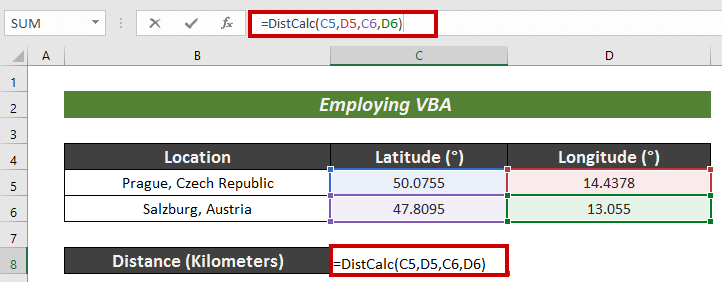
- ສຸດທ້າຍ, ກົດ ENTER .
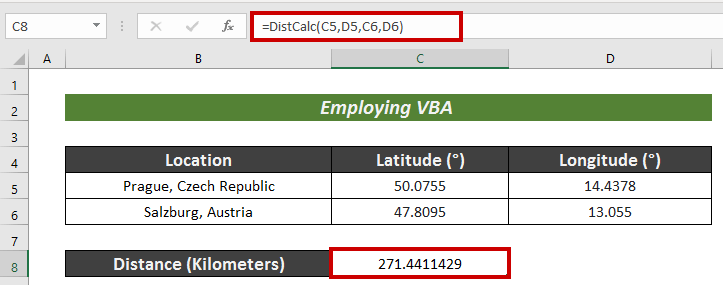
ນີ້ແມ່ນວິທີທີ່ເຢັນທີ່ສຸດເພື່ອ ການຄິດໄລ່ໄລຍະຫ່າງລະຫວ່າງສອງພິກັດ GPS .
ອ່ານເພີ່ມເຕີມ: ວິທີການຄິດໄລ່ໄລຍະຫ່າງລະຫວ່າງສອງ ທີ່ຢູ່ໃນ Excel (3 ວິທີ)
ພາກປະຕິບັດ
ທ່ານສາມາດປະຕິບັດໄດ້ທີ່ນີ້ເພື່ອຄວາມຊໍານານເພີ່ມເຕີມ.
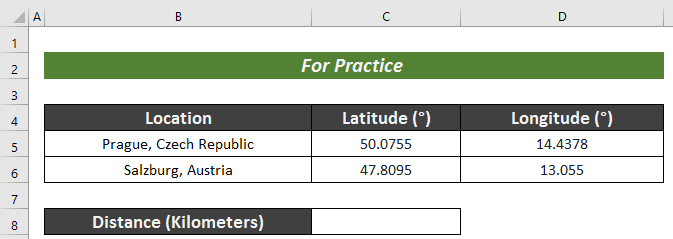
ສະຫຼຸບ
ໃນບົດຄວາມນີ້, ຂ້າພະເຈົ້າໄດ້ພະຍາຍາມທີ່ຈະສະແດງໃຫ້ເຫັນ 2 ວິທີງ່າຍດາຍທີ່ຈະ ການຄິດໄລ່ໄລຍະຫ່າງລະຫວ່າງສອງພິກັດ GPS ໃນ Excel . ຂ້າພະເຈົ້າຫວັງວ່າມັນຈະເປັນປະໂຫຍດສໍາລັບທຸກຄົນ. ສໍາລັບຄໍາຖາມເພີ່ມເຕີມ, ໃຫ້ຄໍາເຫັນຂ້າງລຸ່ມນີ້.

